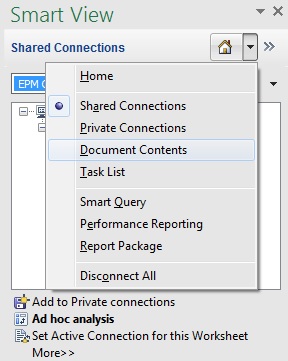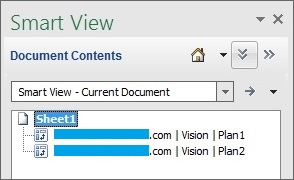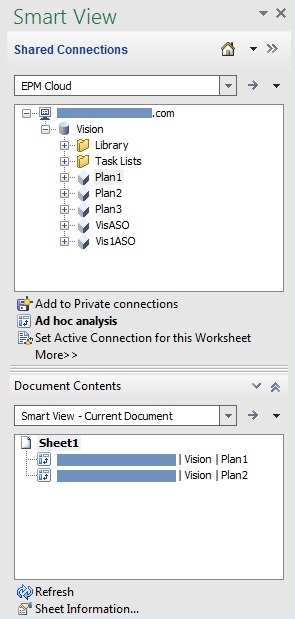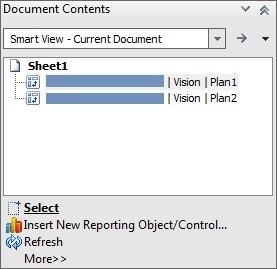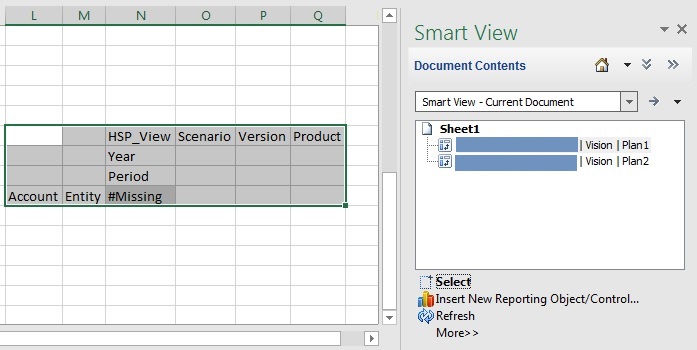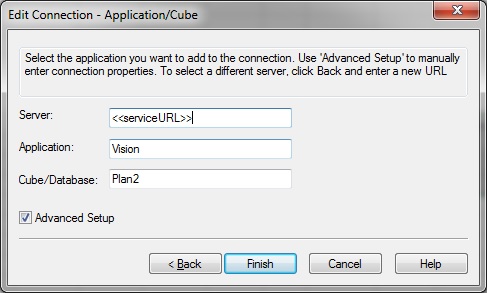Cambio de conexiones en hojas de trabajo de varias cuadrículas de Cloud EPM
Tipos de orígenes de datos: Planning, Módulos de Planning, Financial Consolidation and Close, Tax Reporting
En el panel Contenido del documento, puede cambiar las conexiones para las distintas cuadrículas dentro de una hoja de trabajo de varias cuadrículas. Esto resulta útil cuando se comparte un libro entre departamentos que apuntan a distintos servidores o cuando se pasa de un entorno de prueba a uno de producción.
Puede cambiar las propiedades de conexión para todas las entidades de un libro que comparta la misma información de conexión (por ejemplo, todas las hojas de trabajo o cuadrículas que apuntan a la misma aplicación y el mismo cubo de un servidor concreto). También puede cambiar la información de conexión hoja por hoja. Para llevarlo a cabo, consulte Modificación de conexiones en un documento de Office.
Utilice este tema para cambiar las propiedades de conexiones en hojas de trabajo de varias cuadrículas, cuadrícula a cuadrícula.
Para modificar las conexiones de una cuadrícula en una hoja de trabajo de varias cuadrículas: